Întrebare
Problemă: Cum se remediază eroarea de actualizare Windows „Nu ne-am putut conecta la serviciul de actualizare”?
Bună ziua, am o problemă cu actualizările Windows. Am lansat actualizarea sistemului de operare și, în schimb, am primit o eroare „Nu ne-am putut conecta la serviciul de actualizare”. Mi se pare ciudat pentru că, evident, internetul funcționează bine. Orice ajutor ar fi apreciat.
Răspuns rezolvat
Utilizatorii au raportat probleme de actualizare Windows încă de la lansarea sa în 2015 și se pare că până astăzi problema prevalează. Având în vedere cât de importante sunt noile patch-uri Microsoft (remediază erori, vulnerabilități ale corecțiilor) pentru securitatea generală a dispozitiv, este important ca problemele precum „Nu ne-am putut conecta la serviciul de actualizare” să fie rezolvate cât mai curând posibil.
„Nu ne-am putut conecta la serviciul de actualizare” este o eroare care poate apărea oricând pe computerele cu Windows 10 sau Windows 8. Ceea ce contează cel mai mult este că procesul este întrerupt la un moment dat, iar utilizatorii nu pot să-și patcheze mașinile cu cele mai recente actualizări. În schimb, primesc următorul mesaj:
Windows Update
Eroare întâlnită„Nu ne-am putut conecta la serviciul de actualizare. Vom încerca din nou mai târziu sau puteți verifica acum. Dacă tot nu funcționează, asigurați-vă că sunteți conectat la Internet.
Chiar dacă sfatul sugerează că utilizatorii ar trebui să își verifice internetul, acesta este rareori cauza erorii, la fel de mulți utilizatori au raportat că conexiunea lor funcționează bine atunci când navighează pe web prin intermediul browserului sau utilizezi programe care necesită Internet.
Anterior, Microsoft a anunțat[1] că serverele sale au suferit o întrerupere care a afectat capacitatea utilizatorilor de a descărca actualizări, provocând eroarea „Nu ne-am putut conecta la serviciul de actualizare” la mii. În timp ce gigantul tehnologic a reușit să rezolve problema la momentul respectiv, asta nu înseamnă că aceasta este inexistentă astăzi.
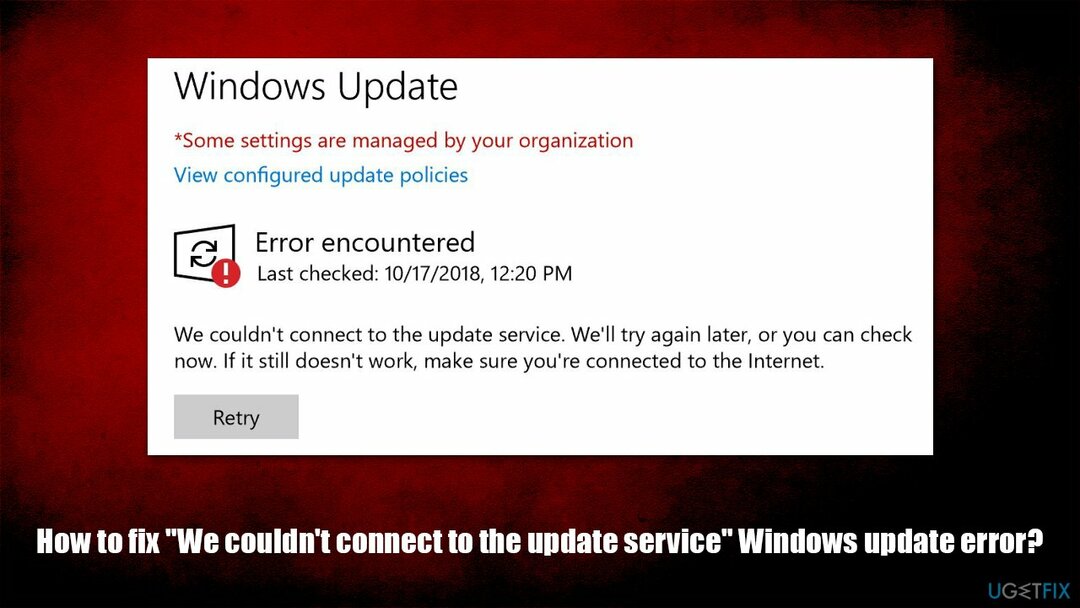
Ar putea exista mai multe motive pentru care eroarea ar putea apărea pentru un număr de utilizatori diferiți. Poate fi cauzat de:
- Serviciile Windows nu rulează
- Coruperea fișierelor de sistem
- Infecție malware care dezactivează actualizarea Windows
- Setări DNS greșite etc.
Astfel, nu există o modalitate universală de a remedia „Nu ne-am putut conecta la serviciul de actualizare” și va trebui să încercați mai multe metode de mai jos înainte ca una dintre ele să funcționeze pentru dvs.
Rețineți că ReimagineazăMacina de spalat rufe X9 poate fi folosit ca o soluție automată pentru multe probleme Windows - poate rezolva BSOD,[2] erori, blocări, daune ale sistemului legate de malware și, de asemenea, aveți grijă de confidențialitatea dvs. ștergând automat cookie-urile și alte instrumente de urmărire legate de browser.
Metoda 1. Modificați setările DNS
Pentru a repara sistemul deteriorat, trebuie să achiziționați versiunea licențiată a Reimaginează Reimaginează.
De când Microsoft a anunțat că întreruperea serverului a fost legată de DNS[3] întreruperea furnizorului de servicii, vă recomandăm să comutați DNS-ul la cel Google și să încercați să descărcați din nou actualizările.
- Faceți clic dreapta pe start butonul și alegeți Setări
- Mergi la Rețea și Internet
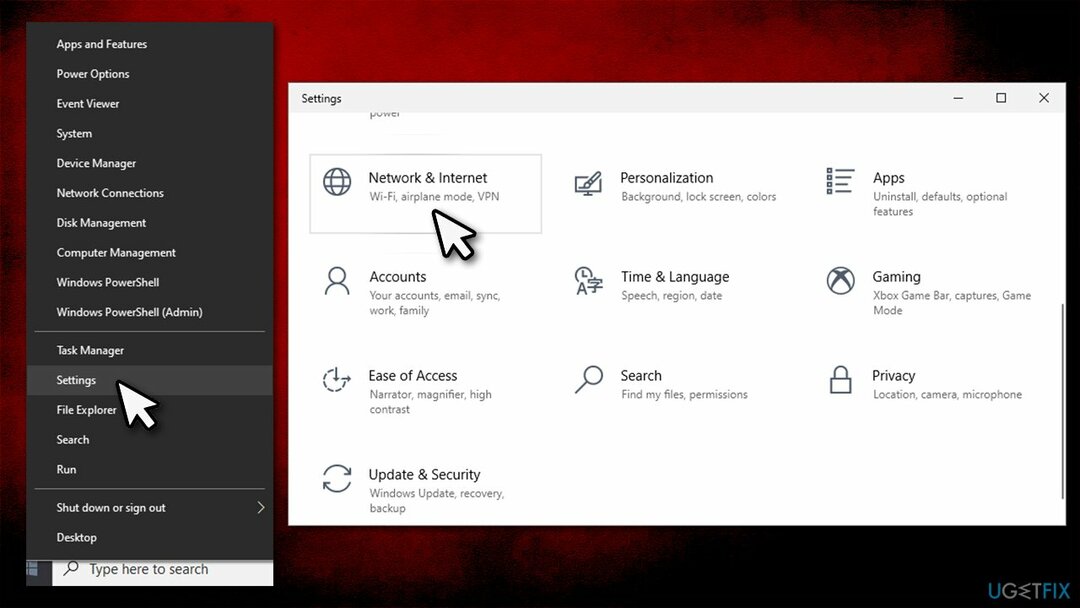
- Selectați Schimbați opțiunile adaptorului
- Faceți clic dreapta pe conexiunea principală (de exemplu, Ethernet) și alegeți Proprietăți
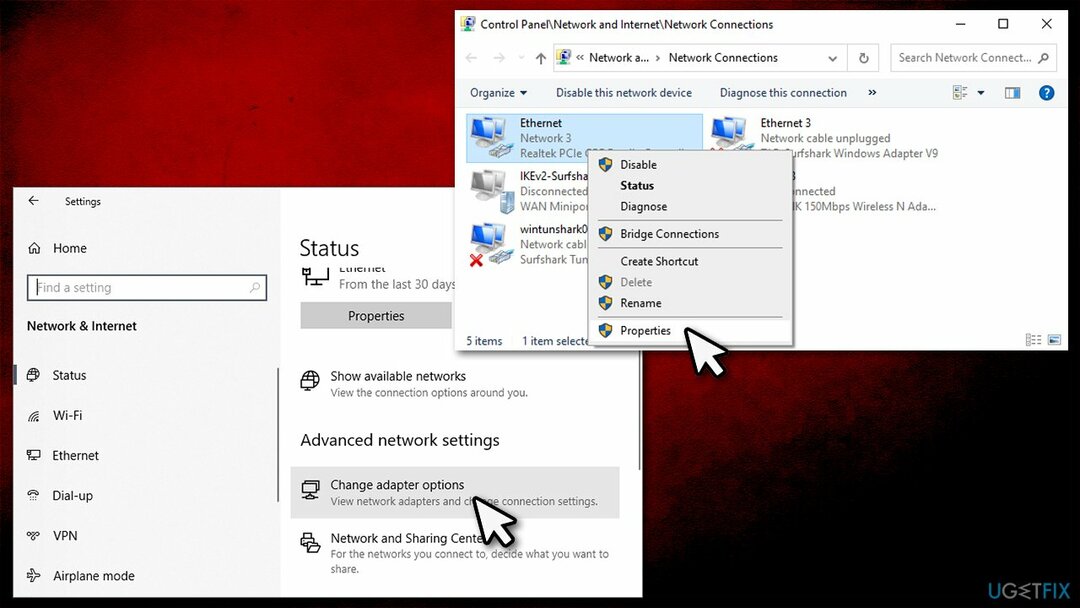
- Selectați Protocolul Internet versiunea 4 (TCP/IPv4) făcând clic pe el o dată și selectând Proprietăți
- Bifați Utilizați următoarele adrese de server DNS și introduceți următoarele:
Server DNS preferat: 8.8.8.8
Server DNS alternativ: 8.8.8.9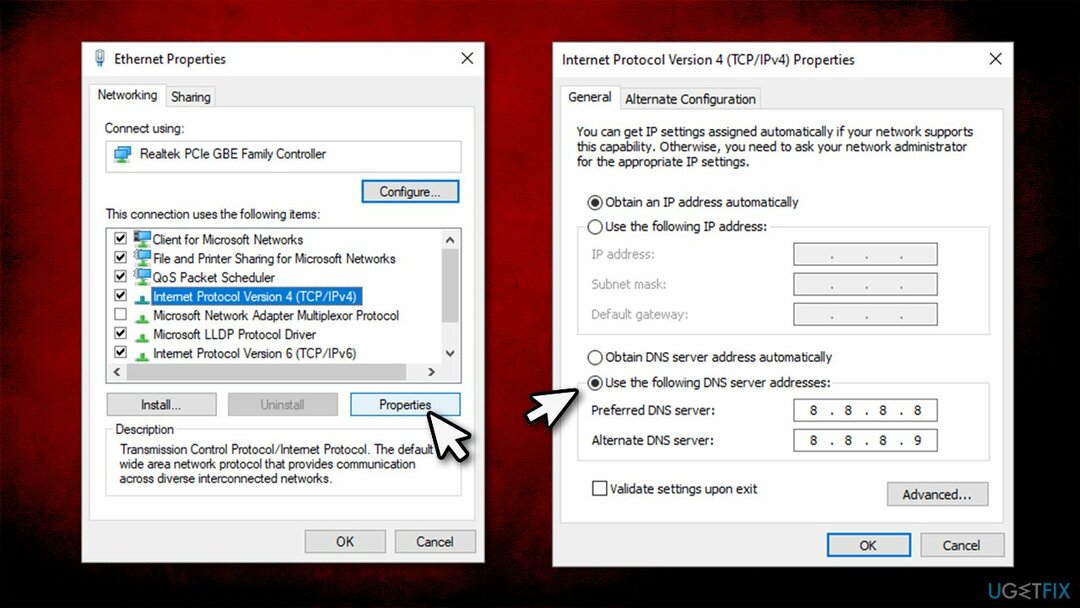
Metoda 2. Rulați actualizările Windows și depanatoarele de conexiune la rețea
Pentru a repara sistemul deteriorat, trebuie să achiziționați versiunea licențiată a Reimaginează Reimaginează.
Depanatorii pot explica de ce ceva nu funcționează conform intenției. Deoarece problema poate fi legată de stabilitatea conexiunii la internet, vă recomandăm să rulați următoarele instrumente de depanare:
- Faceți clic dreapta pe start și alege Setări
- Mergi la Actualizare și securitate
- Clic Depanați pe stanga
- Dacă nu puteți vedea instrumentele de depanare în partea dreaptă, dați clic Instrumente de depanare suplimentare
- Din listă, faceți clic pe Windows Update și apoi selectați Rulați instrumentul de depanare
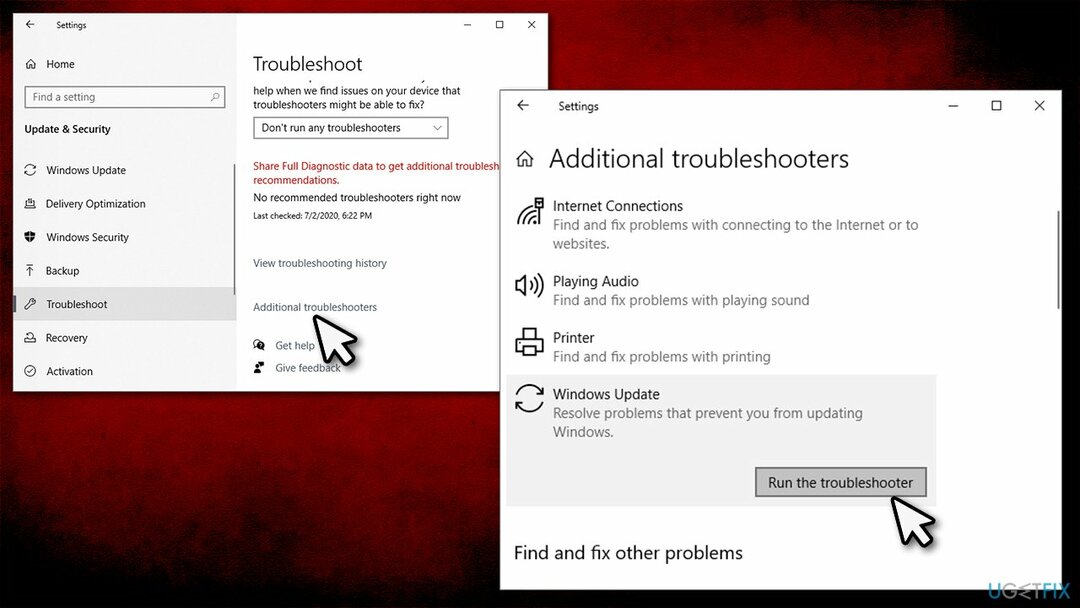
- După ce este gata, reveniți la Setări secțiune și selectați Rețea și Internet
- În partea dreaptă, derulați în jos la Setări avansate de rețea
- Clic Instrument de depanare a rețelei, Selectați Toate adaptoarele de rețea și faceți clic Următorul.
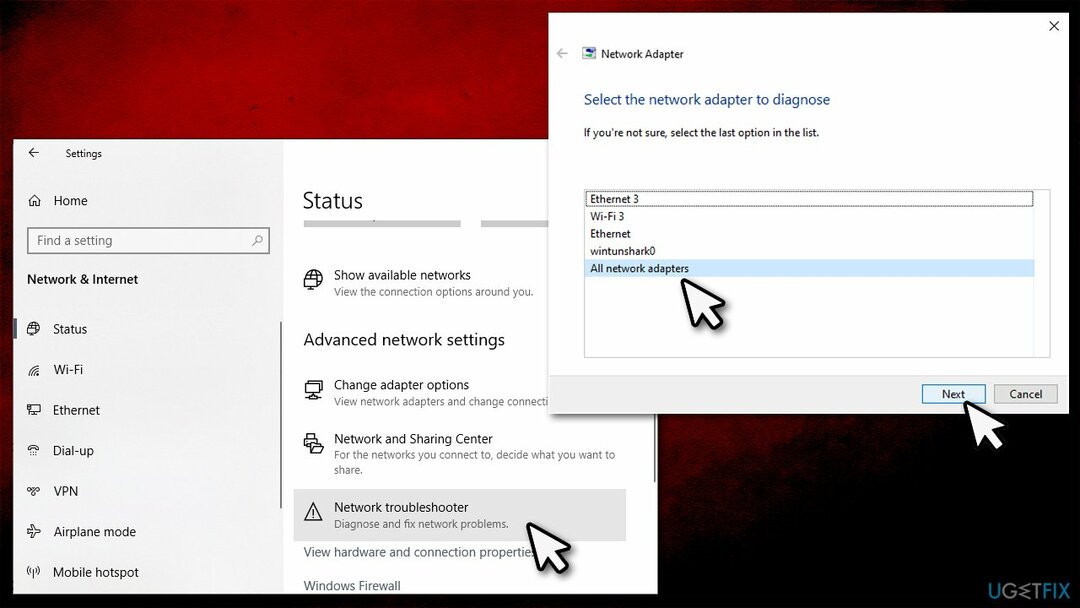
Metoda 3. Reparați fișierele de sistem deteriorate prin linia de comandă
Pentru a repara sistemul deteriorat, trebuie să achiziționați versiunea licențiată a Reimaginează Reimaginează.
System File Checker poate găsi și elimina încălcările integrității fișierelor de sistem. Pentru a-l rula, trebuie să deschideți Command Prompt ca administrator:
- Introduceți cmd în căutarea Windows
- Faceți clic dreapta pe Prompt de comandă rezultat și selectați Rulat ca administrator
- În fereastra nouă, tastați sfc /scannow și apăsați introduce
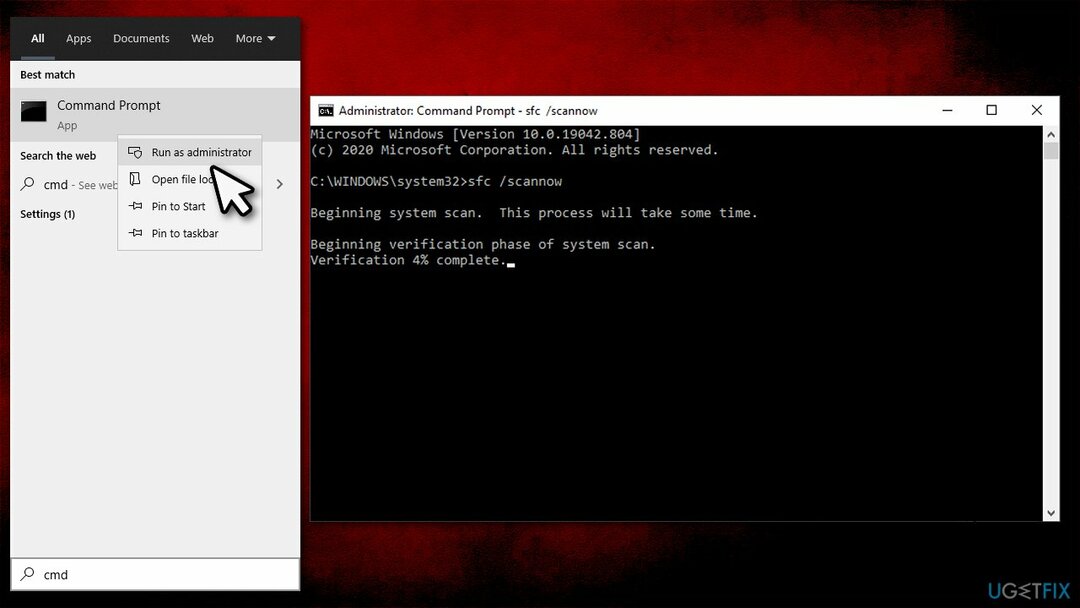
- Lăsați scanarea să ruleze – Windows va raporta rezultatele
- Reporniți PC-ul și încercați să rulați din nou actualizarea.
Metoda 4. Scanați-vă sistemul pentru malware
Pentru a repara sistemul deteriorat, trebuie să achiziționați versiunea licențiată a Reimaginează Reimaginează.
Se știe că programele malware afectează funcțiile Windows și, uneori, îl pot împiedica direct să funcționeze corect. Prin urmare, ar trebui să vă asigurați că nu este prezent niciun program malware pe computer. Pentru aceasta, puteți utiliza o aplicație terță parte sau utilizați Windows Defender încorporat. Dacă o alegeți pe cea din urmă, asigurați-vă că accesați opțiunile de scanare și alegeți Scanare offline Microsoft Defender opțiune (aceasta va reporniți computerul dvs., deci fiți gata).
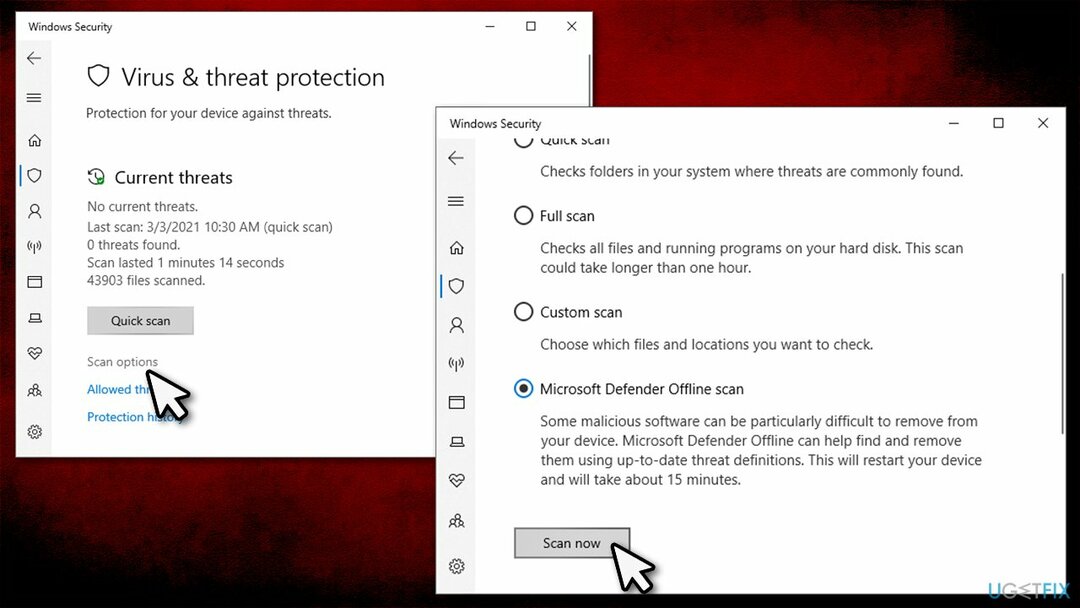
Metoda 5. Resetați componentele actualizării Windows
Pentru a repara sistemul deteriorat, trebuie să achiziționați versiunea licențiată a Reimaginează Reimaginează.
- Deschis Prompt de comandă ca administrator
- Lipiți următoarele comenzi, apăsând introduce după fiecare:
biți de oprire net
net stop wuauserv
net stop appidsvc
net stop cryptsvc - Odată finalizat, deschideți File Explorer (Win+E), navigați la următoarea locație și ștergeți tot conținutul de acolo:
C:\\Windows\\SoftwareDistribution\\Descărcare
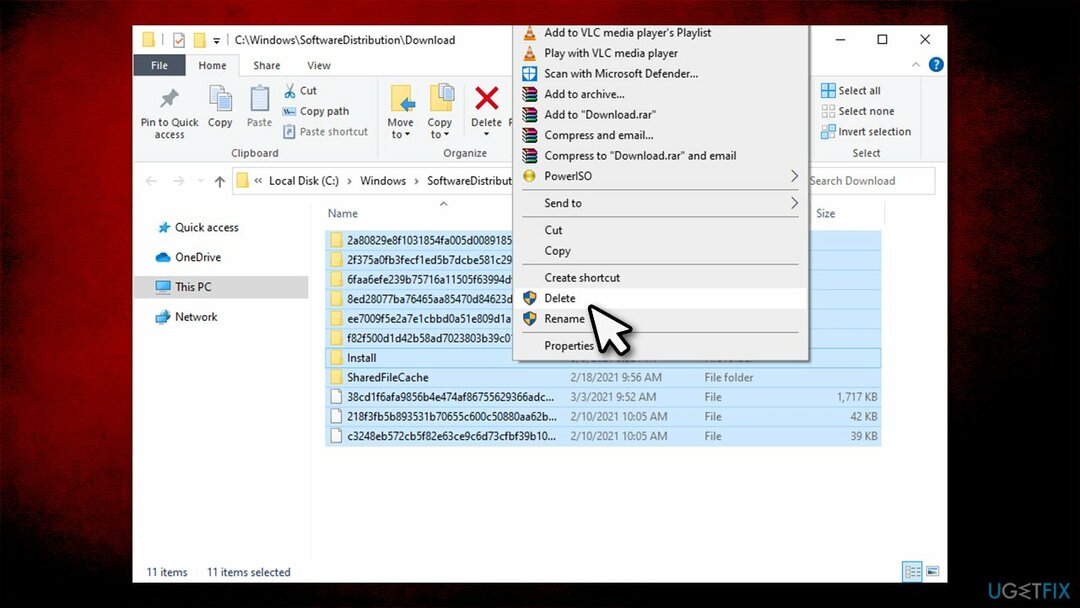
- Apoi, deschide Prompt de comandă încă o dată – ar trebui să fie încă deschis de înainte
- Lipiți următoarele comenzi, apăsând introduce după fiecare:
biți net de pornire
net start wuauserv
net start appidsvc
net start cryptsvc
Metoda 6. Asigurați-vă că aveți suficient spațiu liber
Pentru a repara sistemul deteriorat, trebuie să achiziționați versiunea licențiată a Reimaginează Reimaginează.
Actualizările Windows ar putea ocupa mult spațiu și, evident, dacă nu există suficient pe hard disk/SSD, actualizarea pur și simplu va eșua. Astfel, ar trebui să curățați fișiere nedorite și temporare cu unelte ca ReimagineazăMacina de spalat rufe X9 sau folosiți sistemul încorporat Curățare disc utilitate:
- Introduceți Curățare disc în Windows căutați și apăsați introduce
- Selectați unitatea principală unde sunt instalate Windows (C: în mod implicit)
- Selectați toate secțiunile din care doriți să fie șterse fișierele rămase (de exemplu, Fișiere temporare de Internet, Coș de reciclare,Fișiere temporare, etc.) și apăsați O.K.
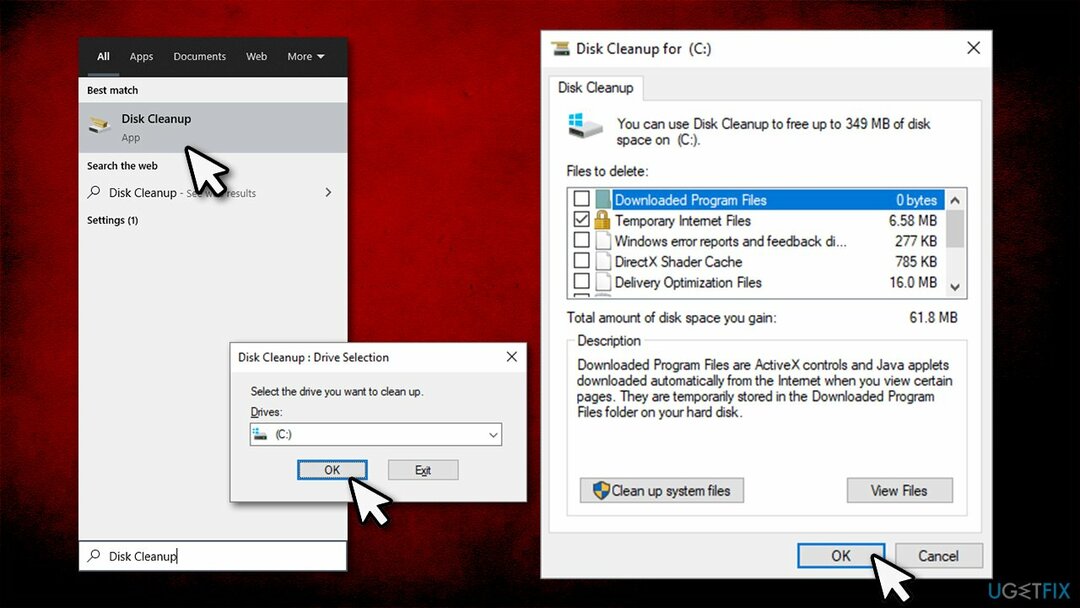
Notă: De asemenea, puteți curăța fișierele de sistem făcând clic Curățați fișierele de sistem și selectarea componentelor relevante așa cum s-a explicat mai sus.
Metoda 7. Instalați manual actualizarea Windows
Pentru a repara sistemul deteriorat, trebuie să achiziționați versiunea licențiată a Reimaginează Reimaginează.
- Introduceți Windows Update în Windows căutați și apăsați introduce
- Selectați Vedeți Istoricul actualizărilor
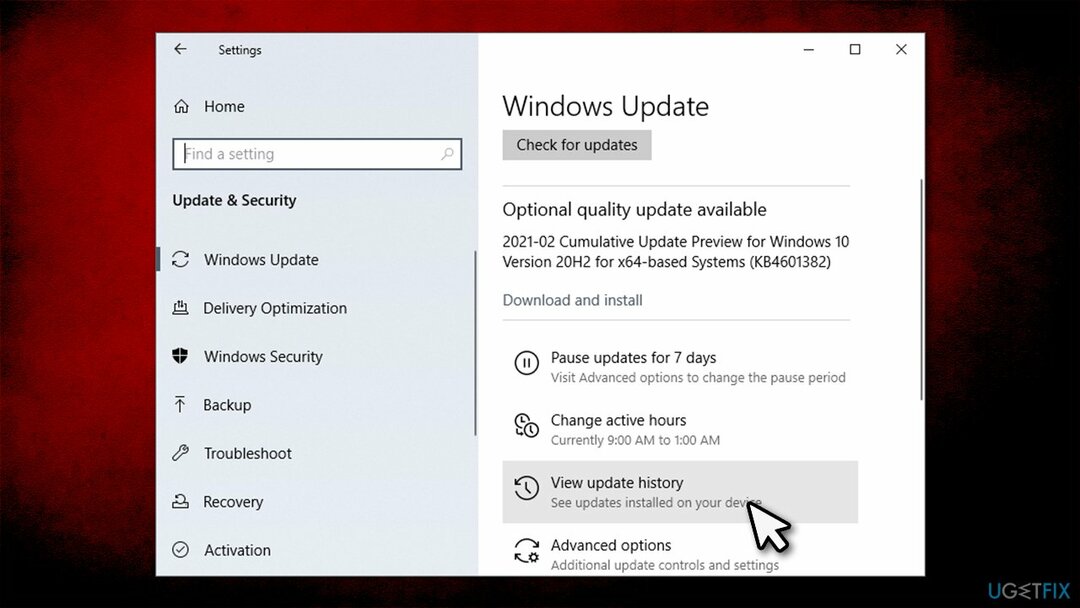
- Verificați cele mai recente KB număr de acolo
- Acum du-te la Catalog Microsoft Update pagina, introduceți nota numărul KB și apăsați Căutare
- Selectați versiunea corectă pentru sistemul dvs. de operare și faceți clic Descarca
- Odată descărcat, lansați programul de instalare așa cum faceți cu orice aplicație pe Windows și continuați cu instrucțiunile de pe ecran.
Reparați automat erorile
Echipa ugetfix.com încearcă să facă tot posibilul pentru a ajuta utilizatorii să găsească cele mai bune soluții pentru eliminarea erorilor lor. Dacă nu doriți să vă luptați cu tehnicile de reparații manuale, vă rugăm să utilizați software-ul automat. Toate produsele recomandate au fost testate și aprobate de profesioniștii noștri. Instrumentele pe care le puteți utiliza pentru a remedia eroarea sunt enumerate mai jos:
Oferi
fa-o acum!
Descărcați FixFericire
Garanție
fa-o acum!
Descărcați FixFericire
Garanție
Dacă nu ați reușit să remediați eroarea utilizând Reimage, contactați echipa noastră de asistență pentru ajutor. Vă rugăm să ne comunicați toate detaliile pe care credeți că ar trebui să le cunoaștem despre problema dvs.
Acest proces de reparare patentat folosește o bază de date de 25 de milioane de componente care pot înlocui orice fișier deteriorat sau lipsă de pe computerul utilizatorului.
Pentru a repara sistemul deteriorat, trebuie să achiziționați versiunea licențiată a Reimaginează instrument de eliminare a programelor malware.

Acces privat la internet este un VPN care poate împiedica furnizorul dvs. de servicii de internet, guvern, și terțe părți să vă urmărească online și vă permit să rămâneți complet anonim. Software-ul oferă servere dedicate pentru torrenting și streaming, asigurând performanță optimă și nu vă încetinește. De asemenea, puteți ocoli restricțiile geografice și puteți vizualiza servicii precum Netflix, BBC, Disney+ și alte servicii de streaming populare fără limitări, indiferent de locul în care vă aflați.
Atacurile malware, în special ransomware, sunt de departe cel mai mare pericol pentru fotografiile, videoclipurile, fișierele de la serviciu sau de la școală. Deoarece infractorii cibernetici folosesc un algoritm de criptare robust pentru a bloca datele, acesta nu mai poate fi folosit până când nu se plătește o răscumpărare în bitcoin. În loc să plătiți hackeri, ar trebui să încercați mai întâi să utilizați o alternativă recuperare metode care vă pot ajuta să recuperați cel puțin o parte din datele pierdute. În caz contrar, îți poți pierde și banii, împreună cu fișierele. Unul dintre cele mai bune instrumente care ar putea restaura cel puțin unele dintre fișierele criptate - Data Recovery Pro.